案例描述
在使用 Windows 7 之前,您可以直接從 [控制台] 的視窗色彩和外觀調整圖示間距。 但在 Windows 8 中找不到 [修改] 圖示間距的位置?
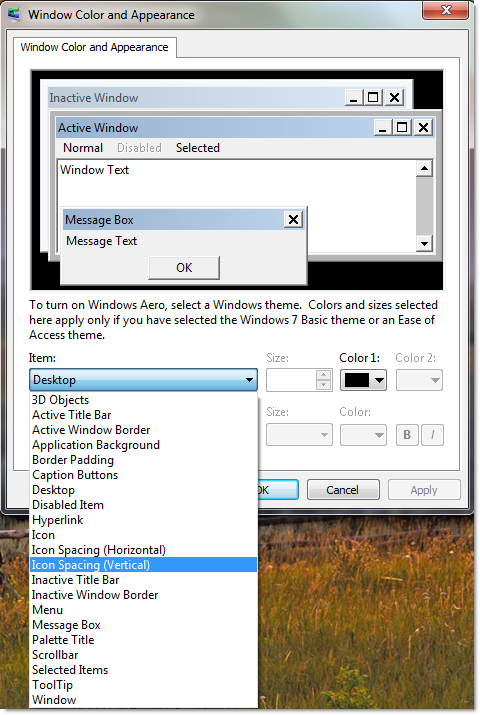
輕鬆開始使用123
首先,請以滑鼠右鍵按一下新式 UI 畫面,然後按一下 [所有應用程式]。
接著 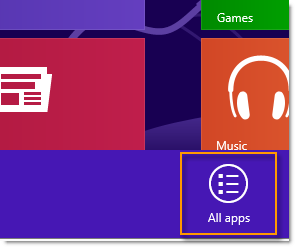
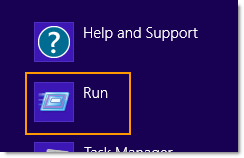
請輸入 "regedit",然後在完成後按一下 [確定]。
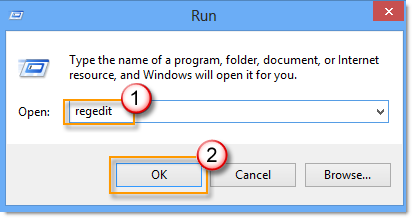
如果出現 [使用者帳戶控制],請按一下 [是]。
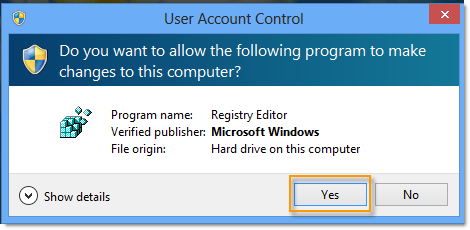
接著,請流覽至 HKEY_CURRENT_USER 控制台-傳統型-WindowMetrics,然後按兩下每個 IconSpacing (水準圖示間距) ,分別 IconVerticalSpacing (垂直圖示間距) 。
現在 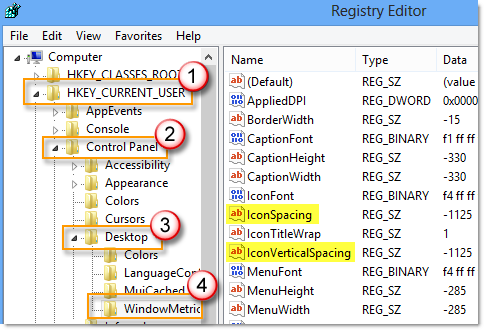
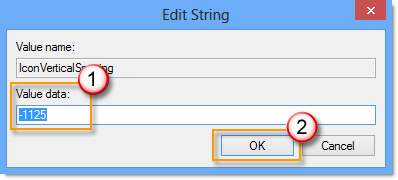
請讓我們知道
 |
您對我們撰寫的內容感到滿意嗎? 無論下列哪一種情況適合您:「 |










